كيفية حذف لعبة من Steam وإلغاء تثبيتها إلى الأبد؟
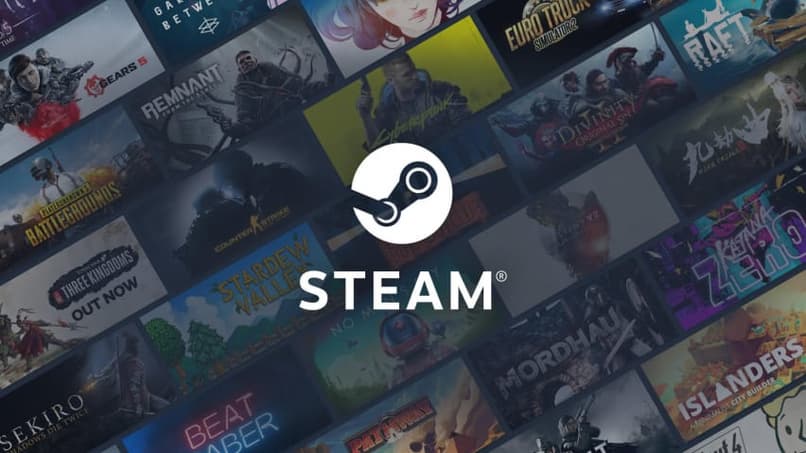
يعد شراء ألعاب الفيديو من المتاجر عبر الإنترنت أمرًا نشاهده كل يوم، وبفضل هذا، هناك العديد من المتاجر من هذا النوع ولمنصات ألعاب مختلفة، واحدة من أكثرها شهرة هي منصة Steam ، والتي تضم اليوم كتالوجًا هائلاً من الألعاب التي يمكنك لعبها ثَبَّتَ.
يؤدي هذا إلى امتلاء محرك الأقراص الثابتة لدينا بالألعاب واضطرارنا إلى إلغاء تثبيتها. ولكن ماذا يحدث إذا لم نكن نعرف كيفية إزالة تثبيت ألعاب الفيديو من منصة Steam؟ في هذا الدليل سوف نعلمك كيفية القيام بذلك بسرعة وسهولة .
ماذا سيحدث إذا قمت بحذف لعبة من مكتبة Steam الخاصة بي؟
عندما تقوم بحذف لعبة من مكتبة Steam ، سيتم إلغاء تثبيتها من جهاز الكمبيوتر الخاص بنا، لأنه عند تنفيذ هذه العملية، ستظهر اللعبة التي قمنا بإلغاء تثبيتها باللون الرمادي. مما يشير إلى أنها غير نشطة.

لحذف ألعاب الفيديو من مكتبة Steam عليك اتباع الخطوات التالية:
- قم بالدخول إلى منصة Steam وقم بتسجيل الدخول باستخدام اسم المستخدم وكلمة المرور الخاصين بك، ولإجراء هذه العملية، نحتاج إلى أن يكون حسابنا نشطًا وغير محظور.
- في الجزء العلوي من الشاشة الرئيسية، نبحث عن القسم الذي يشير إلى المكتبة
- نضع مؤشرنا على اللعبة التي نريد إلغاء تثبيتها. ثم ننقر عليها بزر الماوس الأيمن.
- سيتم فتح قائمة منسدلة تظهر فيها مجموعة من الخيارات، نختار الخيار الذي يقول “إلغاء التثبيت”
- أخيرًا، ستفتح نافذة منبثقة تطلب منا تأكيد إلغاء تثبيت اللعبة، انقر فوق زر إلغاء التثبيت وهذا كل شيء.
كيف يمكنك حذف لعبة دون فقدان الترخيص وعدم الحاجة إلى شرائها مرة أخرى؟
تجدر الإشارة إلى أنه عند شراء لعبة على منصة Steam ، سنحصل على التراخيص، بغض النظر عما إذا قمنا بإلغاء تثبيت اللعبة أكبر عدد ممكن من المرات، فلن نفقد الترخيص، أي أننا لا نحتاج إلى الشراء مرة أخرى إذا أردنا تثبيت لعبة الفيديو المذكورة مرة أخرى.
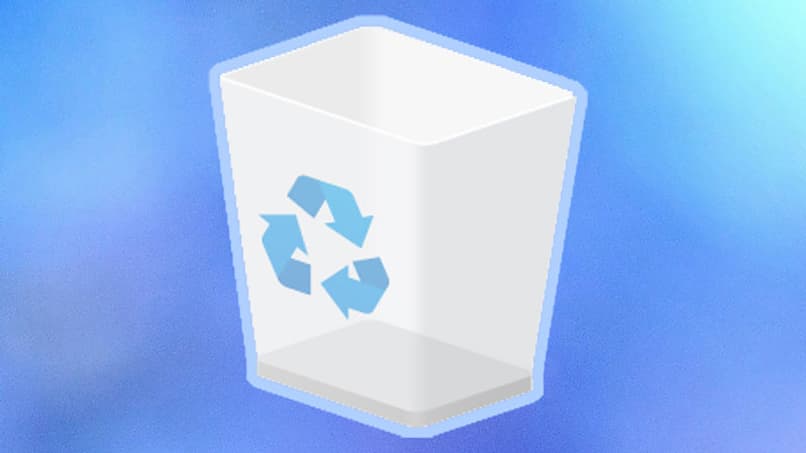
إذا كنت تريد إعادة تثبيت لعبة Steam، فمن الضروري أن نفعل ذلك من نفس النظام الأساسي، حيث لا توجد حاليًا أي وسيلة أخرى يمكن من خلالها إعادة تثبيت ألعاب Steam. إذا كنت تريد تثبيت لعبة قمت بحذفها مرة أخرى ، فاتبع سلسلة الخطوات الموضحة أدناه:
- قم بتسجيل الدخول إلى حسابك وابحث في مكتبة الألعاب الخاصة بك عن اللعبة التي تريد تثبيتها مرة أخرى.
- نضغط بزر الماوس الأيمن ونختار المكان الذي يقول التثبيت.
- ستظهر لنا سلسلة من التعليمات التي يجب علينا اتباعها حرفيًا لإعادة تثبيت اللعبة.
- عندما تقوم بتثبيت اللعبة مرة أخرى، ستتحول من وجود لون رمادي إلى وجود لون، مما يتيح لنا أن نفهم أنه تم تثبيتها بشكل صحيح.
ماذا يحدث إذا قمت بحذف لعبة من Windows وليس من Steam؟
من ناحية أخرى، عندما نقوم بحذف أي من ألعابنا من نظام التشغيل Windows الخاص بنا وليس من Steam، فإن ما يحدث هو أنه، بصرف النظر عن إلغاء تثبيتها من جهاز الكمبيوتر الخاص بنا، يتم أيضًا إلغاء تثبيتها من مكتبة ألعاب Steam ، وتظهر باللون الرمادي. .
يُنصح بتنفيذ هذه العملية من نفس المنصة لتجنب المشاكل في المستقبل. إذا لم يكن لديك مساحة كافية على القرص الصلب. فيجب أن تفكر في تنظيف جهاز الكمبيوتر الخاص بك باستخدام برنامج مثل CCleaner .
كيفية إلغاء تثبيت لعبة Steam في لوحة تحكم Windows؟
يتم تنفيذ هذا الإجراء تمامًا كما هو الحال مع برنامج آخر نريد إلغاء تثبيته من نظام التشغيل الخاص بنا. حيث سنستخدم هنا لوحة تحكم Windows، من قسم برامج وميزات Windows . ونتيجة لذلك، فإننا سوف نتبع الخطوات الموضحة أدناه.
- من لوحة التحكم الخاصة بنظام التشغيل الخاص بنا. نبحث عن قسم برامج وميزات Windows.
- نختار خيار “إلغاء تثبيت برنامج” الموجود في قسم البرامج.
- نحن نبحث عن اللعبة التي نريد إلغاء تثبيتها وانقر عليها بزر الماوس الأيمن، ثم انقر فوق المكان الذي يشير إلى إلغاء التثبيت.
- بالضغط على هذا الزر. سيرسلنا نظامنا إلى Steam، وذلك لتأكيد إلغاء تثبيت اللعبة.
- أخيرًا نضغط على زر إلغاء التثبيت لتأكيد إلغاء تثبيت اللعبة في مكتبة Windows وSteam الخاصة بنا.
يمكننا أيضًا حذف اللعبة من جذر محرك الأقراص الثابتة لدينا، على غرار إلغاء تثبيت التطبيقات أو البرامج باستخدام Windows ، لضمان عدم بقاء أي أثر لها. لتنفيذ هذه العملية. علينا الدخول إلى مجلد Steam الموجود في ملفات البرنامج على القرص المحلي لدينا.
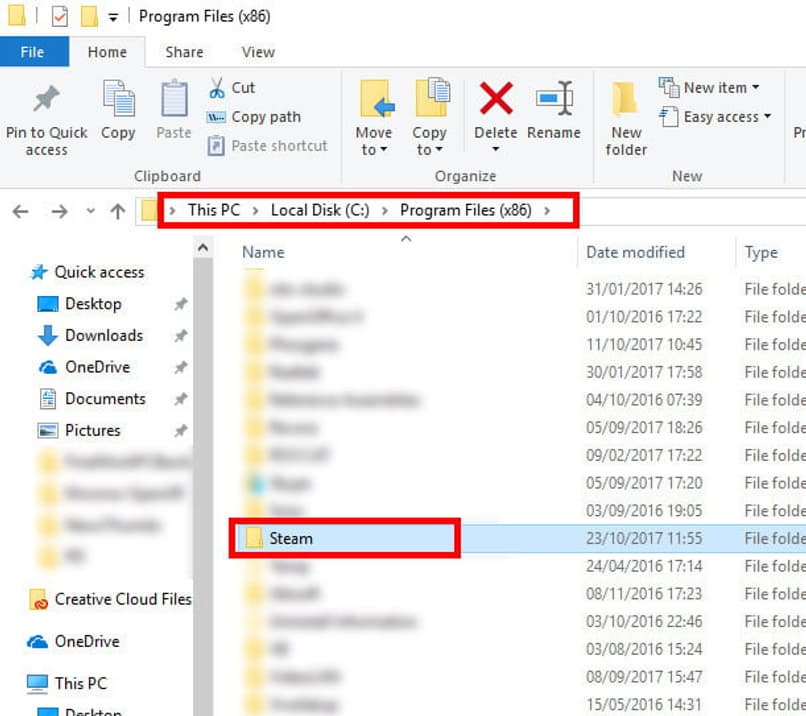
في Steamapps > المجلد المشترك، سيظهر لنا عدة مجلدات لجميع الألعاب التي قمنا بتثبيتها على جهاز الكمبيوتر الخاص بنا، ونبحث عن اللعبة التي نريد حذفها نهائيًا. ونضغط عليها بزر الماوس الأيمن ثم نضغط على “حذف”.
في هذه الحالة لن يأخذنا النظام إلى واجهة Steam. حيث أننا إذا دخلنا إليها تظهر لنا اللعبة وكأنها لا تزال مثبتة، لكن إذا حاولنا اللعب بها بالصدفة فلن يسمح لنا بذلك . لذا ، نظرًا لأنه سيطلب منا تحديثات أو القيام بذلك، فلنقم بإلغاء التثبيت والتثبيت مرة أخرى لتشغيله.







